Крок за крокам кіраўніцтва па ўсталёўцы Yoast Seo WordPress убудова
- Ўсталяваць Йоаст SEO
- Yoast SEO: Агульныя налады
- Інфармацыя аб кампаніі
- Інструменты для вэб-майстроў
- Yoast SEO: Назвы і Metas
- агульны
- хатняя старонка
- паведамленне Тыпы
- Taxonomies
- архіў
- Yoast SEO: Сацыяльны
- рахункі
- Google+
- Yoast SEO: XML Sitemaps
- агульны
- Yoast SEO: Пашыраны
- паніровачныя сухары
- Permalinks
- Мета апісанне і назва для асобных паведамленняў і старонак
У howlthemes.com мы рэкамендуем ўсім нашым карыстальнікам выкарыстоўваць Йоаст SEO і мы наша я выкарыстаць яго для нашага сайта. Гэты убудова для WordPress дазваляе дадаваць мета-тэгі, ствараць карту сайта, стварыць сухары, засяродзіць увагу на ключавое слова, NoFollow паведамленне або старонкі, ствараць прыстасаваныя пермалинки і дадаць facebook адкрыты графік.
Ўсталяваць Йоаст SEO
Каб ўсталяваць убудову UpdraftPlus Выканайце наступныя крокі:
- ўвайдзіце ў панэль кіравання WordPress.
- выберыце убудова >> дадаць новыя з меню адміністратара.
- ў полі пошуку увядзіце «Йоаст SEO» і ўсталяваць яго.
Yoast SEO: Агульныя налады
Пасля ўстаноўкі плагіна вы ўбачыце ўкладку SEO ў меню адміністратара, пстрыкнуўшы па ім прывядзе вас да Yoast SEO агульны раздзел, дзе вы можаце пачаць ўвядзенне тур, прагледзець апошнія змяненні і аднавіць налады па змаўчанні.
Інфармацыя аб кампаніі
Націсніце на ўкладку Інфармацыя аб кампаніі ў агульных наладах. Цяпер запоўніце інфармацыю аб вашым сайце і кампаніі або чалавека ззаду яго.
Інструменты для вэб-майстроў
- перайсці кансоль пошуку Google і стварыць уліковы запіс.
- Цяпер вернемся да Йоаст Seo> Агульныя> Webmaster Tool і націсніце на Google Search Console спасылку , а затым вы будзеце перанакіраваны на старонку пацверджання , дзе вы можаце праверыць свой сайт.
Yoast SEO: Назвы і Metas
Гэта адзін з найбольш важных параметраў для Йоаст SEO, ён вызначае, як будзе выглядаць ваш сайт у пошукавай сістэме, цяпер перайсці да Yoast SEO> загалоўкаў і METAS і вынікайце інструкцыі ніжэй:
агульны
Вы таксама можаце выбраць падзельнік, які выкарыстоўваецца паміж пасады і назвай сайта. Мы рэкамендуем выкарыстоўваць па змаўчанні той, які цір.
хатняя старонка
На гэтай ўкладцы мы збіраемся дадаць назву і апісанне для нашага сайта, гэты інструмент будзе затым стварыць мета-тэг з іх і дадаць яго да нашай хатняй старонцы. Кажучы простымі словамі, назву і апісанне вы паставіце у гэтым полі будзе, як ваш сайт будзе выглядаць хатняя старонка ў выніку пошукавай сістэмы.
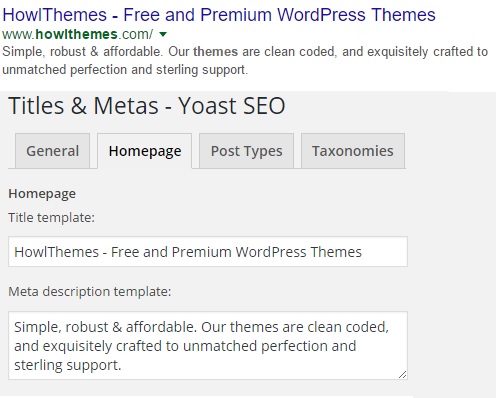
паведамленне Тыпы
Пакіньце гэты раздзел , як гэта. Калі вы хочаце , каб вашыя выявы, тэгі, катэгорыі, старонкі, пошта і г.д. , каб цяпер паказваюць у выніках пошуку , то вы можаце проста выбраць NOINDEX для яго, але яго не рэкамендуецца, чаму вы гэта робіце? Так што пакіньце яго як ёсць.
Taxonomies
Выкажам здагадку , у вас ёсць паведамленне з катэгорыяй або цэтлікам «Technology» , то ён будзе адлюстроўвацца пад yoursite.com/tag/technology. Цяпер , калі вы не хочаце пошукавай сістэмы , каб паказаць гэты URL у выніку вашага пошуку вы можаце NoIndex, але мы не рэкамендуемы, так пакінуць яго як ёсць.
архіў
Калі вы працуеце ў некалькіх аўтар блога , які азначае , што калі больш чым адзін чалавек блог запісу на свой блог затым Уключыць архіў аўтара і NoIndex Мета робатаў.
Yoast SEO: Сацыяльны
Yoast SEO дазваляе інтэграваць ваш сайт з сацыяльнымі медыя, каб атрымаць доступ да гэтай старонцы перайдзіце да Йоаст SEO> Social.
рахункі
Дадаць ўсё вашае сацыяльныя профілі СМІ URL ў адпаведным полі ўводу, як паказана на малюнку ніжэй:
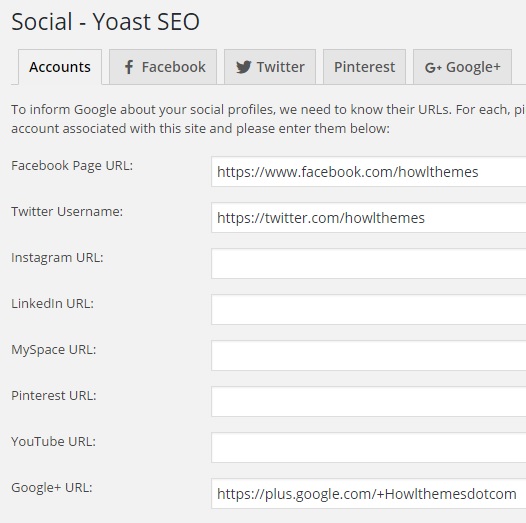
Ўключыць Open Graph мета - дадзеныя і цяпер у Frontpage наладах загрузіць URL малюнка (гэта малюнак будзе паказана , калі хто - то падзеліцца ваш сайт URL на Facebook) і запоўніць назву і апісанне , як снег у малюнку ніжэй:
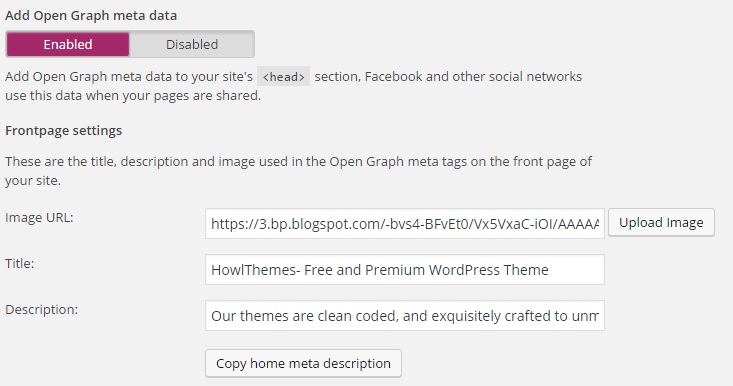
Google+
Ўключыць Google+ канкрэтных паштовых мета дадзеных , а таксама дадаць свой Google + старонка URL у Google Publisher Page ўводу.
Yoast SEO: XML Sitemaps
Sitemaps вельмі важныя для вашага WordPress сайта. Кожная пошукавая сістэма шукае карты сайта вэб-сайта, ён кажа пошукавік, калі ваш пост новы артыкул, гэта дапаможа вам атрымаць індэкс блога ў пошукавых сістэмах, як Google, Bing, Yahoo лёгка.
агульны
Ўключэнне функцыі XML карты сайта, цяпер націсніце на кнопку XML карта сайта і скапіяваць URL і адправіць яго на індэкс ў вашым акаўнце Google Search Console.
Yoast SEO: Пашыраны
Развітая старонка налад дазваляе наладзіць пермалинки, сухары і RSS налады, звязаныя з падачай.
паніровачныя сухары
Для таго, каб ведаць, што адбудзецца пасля таго, як вы уключыце сухары, глядзіце ніжэй малюнак:
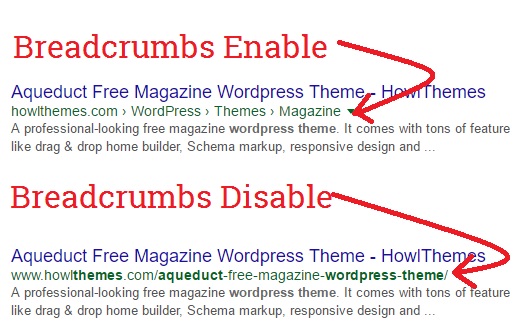
Як вы можаце бачыць на малюнку, калі вы уключыце сухар вашага URL выглядае больш чыстым , хоць я аддаю перавагу , каб не дазволіць сухары , таму што URL ўтрымлівае ключавыя словы , якія добрыя для ранжыравання , але калі вы хочаце ўключыць яго для свайго блог , то вы можаце ўключыць сухары і адпачынак налады будуць адлюстроўвацца. Налады па змаўчанні павінны працаваць для большасці вэб-сайтаў.
Permalinks
На ўкладцы Permalinks ёсць шмат параметраў, такіх як чаргаванне катэгорыі URL або перанакіраванні URL прыхільнасці да бацькоўскай паведамленні URL. Уключэнне ці адключэнне налады, як паказана на малюнку ніжэй:
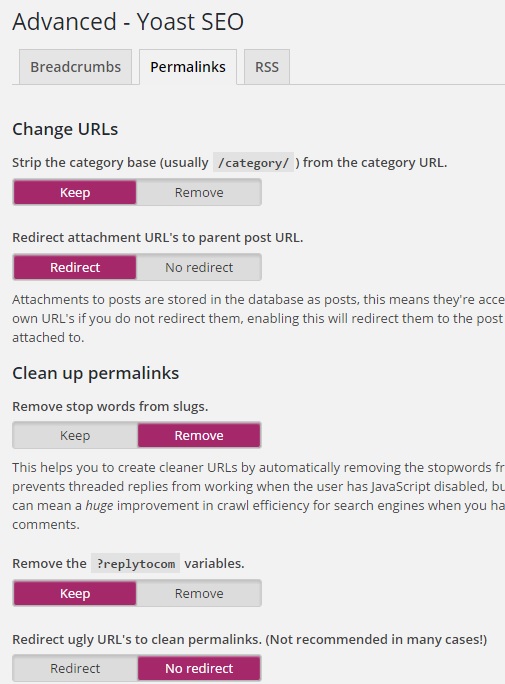
Мета апісанне і назва для асобных паведамленняў і старонак
Цяпер, калі ваш стварыць новы пост ці старонку для свайго блога, калі вы пракруціць ўніз і вы ўбачыце Yoast SEO акно. Тут вы можаце паглядзець, як ваша паведамленне будзе выглядаць у выніках пошуку, калі вы хочаце назву ці апісанне, каб выглядаць па-рознаму ў выніках пошуку вы можаце нават змяніць яго. Проста памятаеце, каб заўсёды запоўніць поле ўводу фокус ключавое слова, вы можаце дадаць некалькі ключавых слоў, падзеленых коскі.
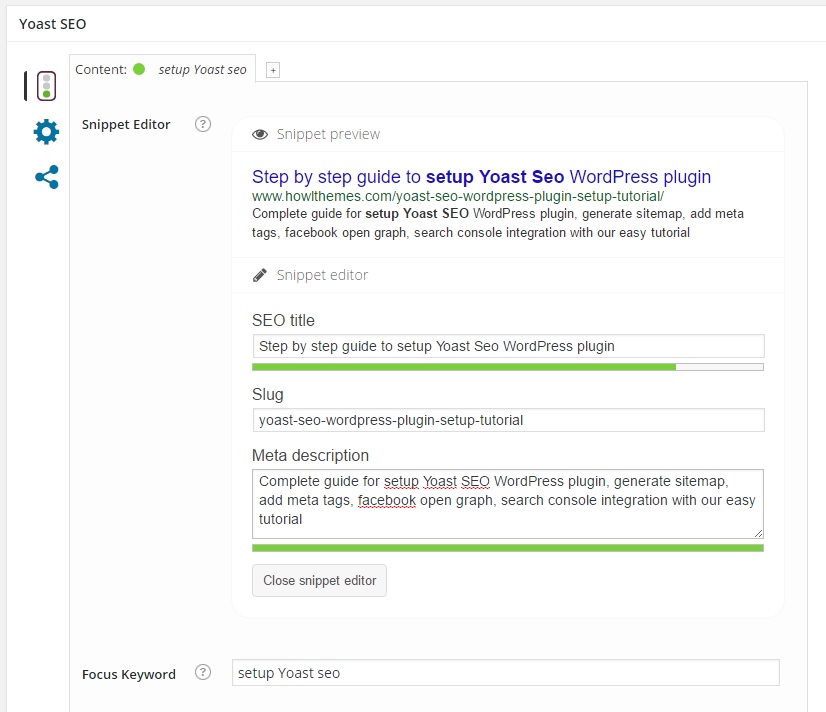
Калі вы выявіце якія-небудзь праблемы пры наладзе Yoast SEO WordPress убудова, то не саромейцеся, паведаміце нам праз каментары, калі вам спадабаўся наш пост, калі ласка, падзяліцеся ім у сацыяльных медыя анс падпісацца на нашу бюлетэнь ,

